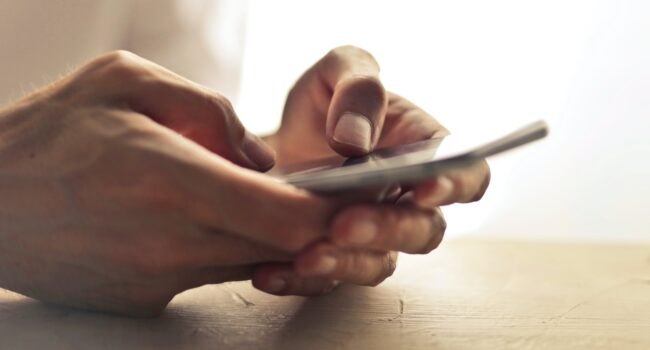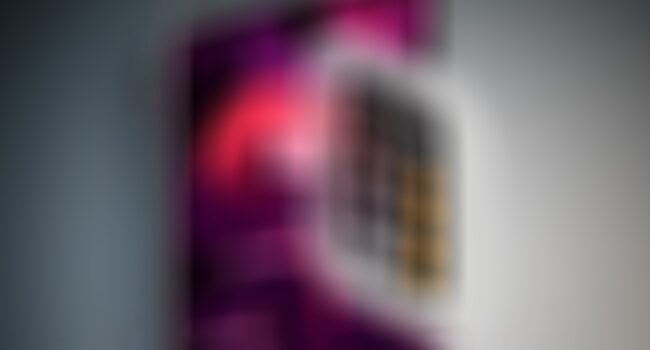W FaceTime w iOS 15 pojawiło się sporo nowych funkcji. Jedną z nich jest funkcja Portret. Jak zatem włączyć tryb portretowy?
Nowy tryb działa tak samo jak tryb portretowy aparatu, czyli rozmywa tło za tobą, aby skupić uwagę na obiekcie, co przydaje się być może w szczególnie chaotycznych kontekstach lub gdy chcemy zamaskować bałagan w pokoju. Włączenie trybu portretowego jest stosunkowo proste i wymaga naciśnięcia jednego przycisku podczas połączenia wideo.
Jak aktywować tryb Portretowy w FaceTime na iOS 15
- Odblokuj iPhone’a i otwórz aplikację FaceTime
- Teraz dotknij Nowe połączenie FaceTime
- Wybierz odbiorcę
- Rozpocznij rozmowę wideo
- Podczas rozmowy będziesz musiał nacisnąć przycisk wskazany na obrazku, a za kilka chwil tło za tobą zostanie rozmyte, skupiając uwagę na tobie.
Aby wyłączyć tę funkcję FaceTime, wystarczy nacisnąć ten sam przycisk. Po dezaktywacji zobaczysz, że tło znów jest tradycyjne, a nie rozmyte.
Dzięki kamerze True Depth zainstalowanej w najnowszych modelach iPhone’a możliwe będzie zastosowanie rozmycia na FaceTime, które jest bardzo precyzyjne zarówno w konturach, jak i w wyniku samego efektu, co nie jest nowością w świecie wideorozmów. Jednak dzięki sprzętowi urządzeń wyposażonych w Face ID możliwe będzie, jak pokazano na przykładowym obrazie, uzyskanie zdecydowanie wysokiej jakości efektu końcowego.
Funkcja niestety nie będzie działać na wszystkich iPhone?ach. Nowość dostępna będzie na iPhone?ach z procesorem A12 i wyższym, czyli od iPhone 11 wzwyż.
Pozostałe nowości w iOS 15 / iPadOS 15
- iOS 15 zawiera 6 nowych systemowych widgetów
- Apple nie będzie zmuszać użytkowników do aktualizacji iPadOS 15 i iOS 15
- iPadOS 15 i macOS 12 Monterey wprowadzają tryb niskiego zużycia energii
- iOS 15 i macOS Monterey sprawiają, że każdy dźwięk jest przestrzenny, ale potrzebujesz AirPods Pro / Max
- Wszystkie nowe funkcje FaceTime w systemie iOS 15